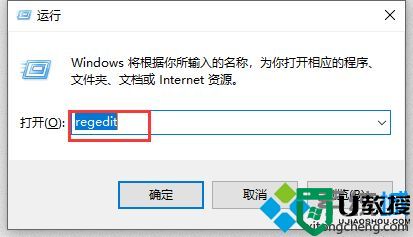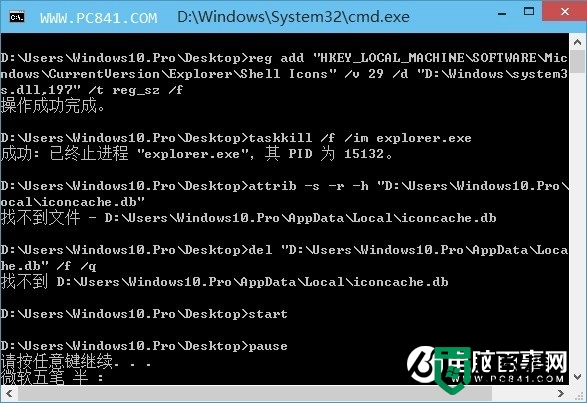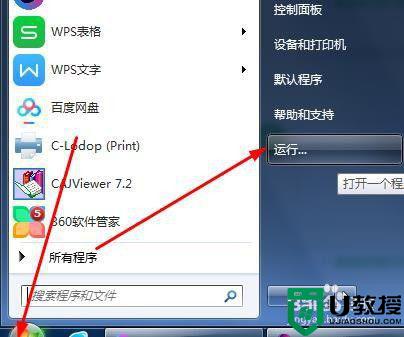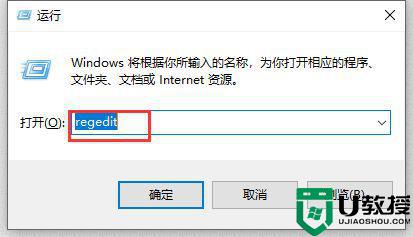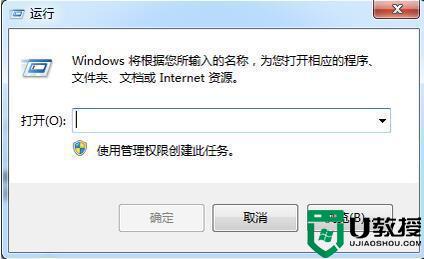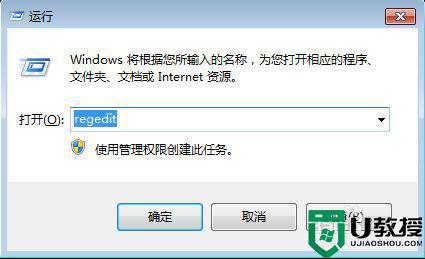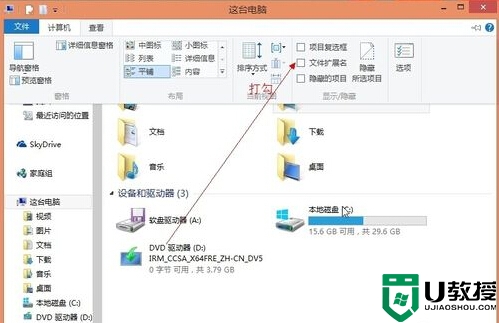桌面图标箭头如何清除 取消电脑桌面图标箭头方法
大家都知道在桌面上的图标大部分都是快捷图标,这些图标上是有一个箭头的,这就导致了一些用户不喜欢这个箭头,就把箭头给清除了,那么桌面图标箭头如何清除呢,方法很简单,下面小编给大家分享取消电脑桌面图标箭头的方法。
解决方法:
1、每当在电脑上安装完软件,我们会发现桌面图标左下角会出现一个小箭头,这个也就是快捷方式的图标,一般软件不安装到系统盘默认软件目录中就会出现。

2、第一种方法是通过在“运行”里边输入应用程序来去除,首先用win+R键调出运行窗口。
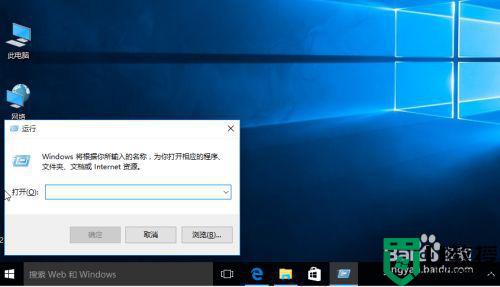
3、在运行窗口中输入:cmd /k reg delete "HKEY_CLASSES_ROOTlnkfile" /v IsShortcut /f & taskkill /f /im explorer.exe & start explorer.exe,然后点击确定。我们会发现桌面小箭头就已经去掉了。

4、第二种方法是通过批处理命令来去除,首先建立一个文本文档,在里边输入:
@echo off
color 2
reg delete HKCRlnkfile /v IsShortcut /f
reg delete HKCRpiffile /v IsShortcut /f
reg delete HKCRInternetShortcut /v IsShortcut /f
taskkill /f /im explorer.exe && explorer
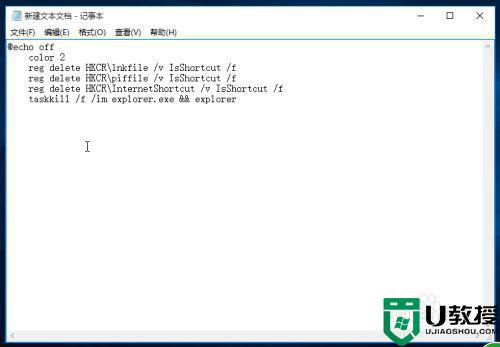
5、修改新建文本的扩展名为bat,这样它就会变为系统的批处理命令,双击运行。我们发现桌面图标没有了。
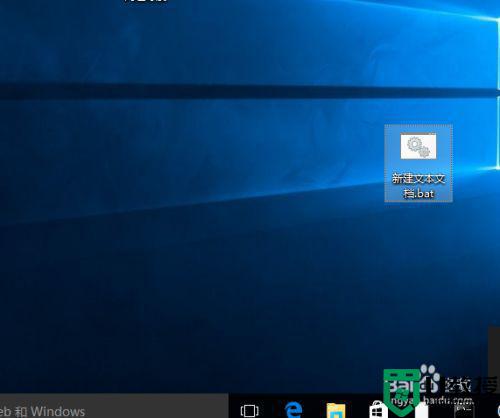
6、第三种法法就是使用安全软件,现在的安全软件大部分都带有人工电脑诊所,我们打开选择“去除快捷方式小箭头”即可。
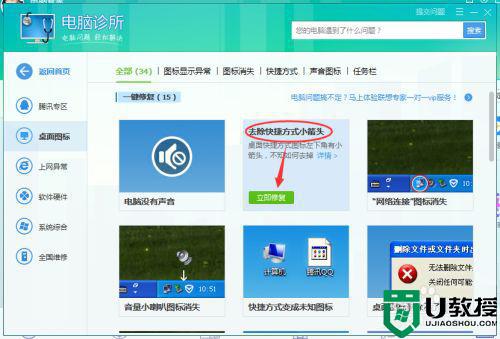
以上就是取消电脑桌面图标箭头的方法,不想让图标上有箭头的,可以按上面的方法来进行清除。